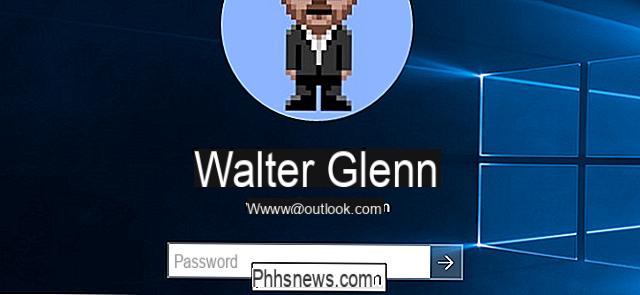
Trabalhamos em um espaço aberto ou em locais acessíveis a qualquer pessoa? Temos um PC ou dispositivo com Windows que não queremos que outras pessoas usem enquanto estamos fora?
Se tivermos o Windows 10, bloqueá-lo com nossa senha é muito fácil: basta pressione a combinação de teclas WIN + L antes de sair ou abrir o Start, selecione seu avatar e clique ou toque em Bloquear.
E se esquecermos, correndo o risco de deixar o PC ou dispositivo à mercê de ninguém? E se não tivermos um PC com Windows 10? Parece que no Windows 10 Creators Update essa funcionalidade será implementada de alguma forma, mas, até lá, teremos que "nos contentar" com o que temos.
Usando alguns truques na configuração do protetor de tela, podemos bloquear o Windows automaticamente com segurança após um quantidade de tempo de inatividade (ou seja, quando não tocamos no mouse, nem tocamos no teclado) e solicitamos a senha ao tentar desbloquear.
Informação preliminar
Sempre recomendamos fazer uma instalação por meio de um Licença 100% genuína e original, isso evita perda de dados ou ataques de hackers. Estamos cientes de que comprar uma licença na loja da Microsoft tem um custo alto. Para isso, selecionamos para você Mr Key Shop, um site confiável com assistência gratuita especializada em na sua línguao, pagamentos seguros e envio em segundos via e-mail. Você pode verificar a confiabilidade deste site lendo as muitas análises positivas verificadas. As licenças do Windows 10 estão disponíveis nesta loja a preços muito vantajosos. Além disso, se você deseja atualizar para as versões mais recentes dos sistemas operacionais Windows, também pode adquirir a atualização para o Windows 11. Lembramos que se você tiver uma versão original do Windows 10, a atualização para o novo sistema operacional Windows 11 será seja livre. Também na loja você pode comprar as diversas versões de sistemas operacionais Windows, pacotes Office e os melhores antivírus do mercado.
O seguinte é definitivamente o método mais simples de fazer isso, mas tem uma pequena falha: o mínimo de inatividade do dispositivo, antes que o protetor de tela seja iniciado e o bloqueio automático seja iniciado di um minuto.
NOTA: Este método funciona com o Windows 7 e superior.
Bloquear automaticamente o Windows
Se ainda não vamos definir uma senha (ou mesmo um PIN, se usarmos uma conta da Microsoft) no Windows 10 indo para Configurações> Contas> Opções de login e seguindo as instruções na tela.
Se estivermos no Windows 7 ou 8.1, vá para Painel de Controle> Contas de Usuário> selecione nossa conta e clique em Criar Senha.
Feito isso, vamos voltar ao painel Configurações e vamos para Personalização> Tela de bloqueio. Então clique em Configurações de proteção de tela.
Se estivermos no Windows 7 ou Windows 8.1, clique com o botão direito em um local vazio da área de trabalho e selecione Personalize.
Veremos o painel clássico para definir o protetor de tela: escolha um, selecione os minutos de inatividade após os quais queremos bloquear o Windows 10 (mínimo 1 minuto) e coloque a marca de verificação em Após a reinicialização, retorne à tela de login.
Tudo muito simples, certo?
Dúvidas ou problemas? Nós te ajudamos
Lembre-se de se inscrever em nosso canal no Youtube para vídeos e outras análises. Se você quiser se manter atualizado, assine nosso canal do Telegram e siga-nos no Instagram. Se você deseja receber suporte para qualquer dúvida ou problema, junte-se à nossa comunidade no Facebook ou entre em contato conosco no Instagram. Não se esqueça que também criamos um buscador repleto de cupons exclusivos e as melhores promoções da web!

























